Adicione licenças padrão baseadas em controladora SnapCenter
 Sugerir alterações
Sugerir alterações


É necessária uma licença baseada em controlador padrão da SnapCenter se você estiver usando controladores de storage FAS, AFF ou All SAN Array (ASA).
A licença baseada no controlador tem as seguintes caraterísticas:
-
Direito padrão da SnapCenter incluído na compra de pacote Premium ou Flash (não com o pacote básico)
-
Uso ilimitado de armazenamento
-
Habilitado adicionando-o diretamente ao controlador de storage FAS, AFF ou ASA usando a linha de comando Gerenciador de sistema do ONTAP ou cluster de storage
Você não insere nenhuma informação de licença na GUI do SnapCenter para as licenças baseadas no controlador do SnapCenter. -
Bloqueado no número de série do controlador
Para obter informações sobre as licenças necessárias, "Licenças SnapCenter"consulte .
Etapa 1: Verifique se a licença do SnapManager Suite está instalada
Você pode usar a GUI do SnapCenter para ver se uma licença do SnapManager Suite está instalada em sistemas de storage primário FAS, AFF ou ASA e identificar quais sistemas de storage podem exigir licenças do SnapManager Suite. As licenças do SnapManager Suite se aplicam somente a SVMs ou clusters do FAS, AFF e ASA em sistemas de storage primário.

|
Se você já tiver uma licença do SnapManager Suite no controlador, o direito de licença baseado em controlador padrão da SnapCenter é fornecido automaticamente. Os nomes da licença SnapManagerSuite e da licença baseada no controlador padrão SnapCenter são usados de forma intercambiável, mas referem-se à mesma licença. |
-
No painel de navegação esquerdo, selecione Storage Systems.
-
Na página sistemas de armazenamento, na lista suspensa tipo, selecione se deseja exibir todos os SVMs ou clusters que foram adicionados:
-
Para visualizar todos os SVMs que foram adicionados, selecione SVMs ONTAP.
-
Para visualizar todos os clusters que foram adicionados, selecione clusters ONTAP.
Quando você seleciona o nome do cluster, todos os SVMs que fazem parte do cluster são exibidos na seção máquinas virtuais de armazenamento.
-
-
Na lista conexões de armazenamento, localize a coluna Licença do controlador.
A coluna Licença do controlador exibe o seguinte status:
-
 Indica que uma licença do SnapManager Suite está instalada em um sistema de storage primário FAS, AFF ou ASA.
Indica que uma licença do SnapManager Suite está instalada em um sistema de storage primário FAS, AFF ou ASA. -
 Indica que uma licença do SnapManager Suite não está instalada em um sistema de storage primário FAS, AFF ou ASA.
Indica que uma licença do SnapManager Suite não está instalada em um sistema de storage primário FAS, AFF ou ASA. -
Não aplicável indica que uma licença do SnapManager Suite não é aplicável porque o controlador de storage está em plataformas de storage Cloud Volumes ONTAP, ONTAP Select ou secundárias.
-
Passo 2: Identifique as licenças instaladas no controlador
Você pode usar a linha de comando ONTAP para visualizar todas as licenças instaladas no seu controlador. Você deve ser um administrador de cluster no sistema FAS, AFF ou ASA.

|
A licença baseada em controladora padrão do SnapCenter é exibida como licença SnapManagerSuite no controlador. |
-
Faça login no controlador NetApp usando a linha de comando ONTAP.
-
Digite o comando license show e, em seguida, exiba a saída para determinar se a licença SnapManagerSuite está instalada.
Exemplo de saída
cluster1::> license show (system license show) Serial Number: 1-80-0000xx Owner: cluster1 Package Type Description Expiration ----------------- -------- --------------------- --------------- Base site Cluster Base License - Serial Number: 1-81-000000000000000000000000xx Owner: cluster1-01 Package Type Description Expiration ----------------- -------- --------------------- --------------- NFS license NFS License - CIFS license CIFS License - iSCSI license iSCSI License - FCP license FCP License - SnapRestore license SnapRestore License - SnapMirror license SnapMirror License - FlexClone license FlexClone License - SnapVault license SnapVault License - SnapManagerSuite license SnapManagerSuite License -
No exemplo, a licença SnapManagerSuite é instalada, portanto, nenhuma ação adicional de licenciamento SnapCenter é necessária.
Passo 3: Recupere o número de série do controlador
Você precisa ter o número de série do controlador para recuperar o número de série da sua licença baseada no controlador. Você pode recuperar o número de série do controlador usando a linha de comando ONTAP. Você deve ser um administrador de cluster no sistema FAS, AFF ou ASA.
-
Faça login no controlador usando a linha de comando ONTAP.
-
Digite o comando system show -instance e, em seguida, revise a saída para localizar o número de série do controlador.
Exemplo de saída
cluster1::> system show -instance Node: fasxxxx-xx-xx-xx Owner: Location: RTP 1.5 Model: FAS8080 Serial Number: 123451234511 Asset Tag: - Uptime: 143 days 23:46 NVRAM System ID: xxxxxxxxx System ID: xxxxxxxxxx Vendor: NetApp Health: true Eligibility: true Differentiated Services: false All-Flash Optimized: false Node: fas8080-41-42-02 Owner: Location: RTP 1.5 Model: FAS8080 Serial Number: 123451234512 Asset Tag: - Uptime: 144 days 00:08 NVRAM System ID: xxxxxxxxx System ID: xxxxxxxxxx Vendor: NetApp Health: true Eligibility: true Differentiated Services: false All-Flash Optimized: false 2 entries were displayed.
-
Registe os números de série.
Passo 4: Recupere o número de série da licença baseada no controlador
Se você estiver usando o armazenamento FAS ou AFF, poderá recuperar a licença baseada no controlador SnapCenter do site de suporte da NetApp antes de instalá-la usando a linha de comando ONTAP.
-
Você deve ter credenciais de login válidas no site de suporte da NetApp.
Se você não inserir credenciais válidas, nenhuma informação será retornada para sua pesquisa.
-
Você deve ter o número de série do controlador.
-
Inicie sessão no "Site de suporte da NetApp".
-
Navegue até sistemas > licenças de software.
-
Na área critérios de seleção, certifique-se de que o número de série (localizado na parte traseira da unidade) está selecionado, introduza o número de série do controlador e, em seguida, selecione Go!.
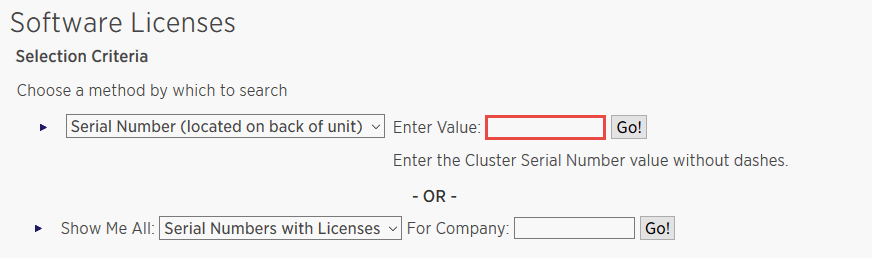
É apresentada uma lista de licenças para o controlador especificado.
-
Localize e Registre a licença padrão ou SnapManagerSuite do SnapCenter.
Passo 5: Adicione licença baseada no controlador
Você pode usar a linha de comando ONTAP para adicionar uma licença baseada em controladora SnapCenter quando estiver usando sistemas FAS, AFF ou ASA e tiver uma licença padrão ou SnapManagerSuite do SnapCenter.
-
Você deve ser um administrador de cluster no sistema FAS, AFF ou ASA.
-
Você deve ter a licença padrão ou SnapManagerSuite do SnapCenter.
Se você quiser instalar o SnapCenter de avaliação com o storage FAS, AFF ou ASA, obtenha uma licença de avaliação do pacote Premium para instalar no controlador.
Se você quiser instalar o SnapCenter em uma base de avaliação, entre em Contato com seu representante de vendas para obter uma licença de avaliação do pacote Premium para instalar em seu controlador.
-
Faça login no cluster NetApp usando a linha de comando ONTAP.
-
Adicione a chave de licença SnapManagerSuite:
system license add -license-code license_keyEste comando está disponível no nível de privilégios de administrador.
-
Verifique se a licença SnapManagerSuite está instalada:
license show
Passo 6: Remova a licença de teste
Se você estiver usando uma licença padrão SnapCenter baseada em controlador e precisar remover a licença de avaliação baseada em capacidade (número de série que termina com "'50""), você deve usar os comandos MySQL para remover a licença de teste manualmente. A licença de teste não pode ser excluída usando a GUI do SnapCenter.

|
A remoção manual de uma licença de teste só é necessária se estiver a utilizar uma licença baseada em controlador padrão da SnapCenter. Se você adquiriu uma licença baseada em capacidade padrão do SnapCenter e a adiciona à GUI do SnapCenter, a licença de teste será substituída automaticamente. |
-
No servidor SnapCenter, abra uma janela do PowerShell para redefinir a senha do MySQL.
-
Execute o cmdlet Open-SmConnection para iniciar uma sessão de conexão com o servidor SnapCenter para uma conta SnapCenterAdmin.
-
Execute o Set-SmRepositoryPassword para redefinir a senha do MySQL.
Para obter informações sobre os cmdlets, "Guia de referência de cmdlet do software SnapCenter" consulte .
-
-
Abra o prompt de comando e execute mysql -u root -p para fazer login no MySQL.
O MySQL solicita a senha. Introduza as credenciais fornecidas durante a reposição da palavra-passe.
-
Remova a licença de teste do banco de dados:
use nsm;``DELETE FROM nsm_License WHERE nsm_License_Serial_Number='510000050';


